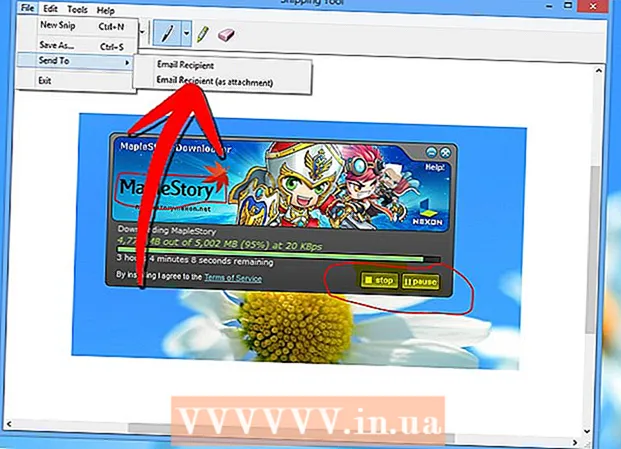Autor:
Eugene Taylor
Data Creației:
13 August 2021
Data Actualizării:
22 Iunie 2024

Conţinut
- A calca
- Metoda 1 din 5: ștergeți o sugestie de căutare pe Android, iPhone sau iPad
- Metoda 2 din 5: blocați sugestiile de căutare predictivă pe Android
- Metoda 5 din 5: Blocați sugestiile de căutare predictivă pe un computer
Acest wikiHow vă arată cum să împiedicați Google Chrome să facă sugestii de căutare atunci când introduceți o adresă sau căutați dintr-o bară de adrese.
A calca
Metoda 1 din 5: ștergeți o sugestie de căutare pe Android, iPhone sau iPad
 Deschide Chrome. Aceasta este pictograma rotundă roșie, galbenă, verde și albastră și este de obicei pe ecranul de pornire (iOS). Dacă sunteți pe Android, îl veți găsi în sertarul aplicației.
Deschide Chrome. Aceasta este pictograma rotundă roșie, galbenă, verde și albastră și este de obicei pe ecranul de pornire (iOS). Dacă sunteți pe Android, îl veți găsi în sertarul aplicației.  Introduceți o adresă URL sau un termen de căutare în bara de adrese. Puteți opri tastarea dacă vedeți sugestia pe care nu doriți să o vedeți.
Introduceți o adresă URL sau un termen de căutare în bara de adrese. Puteți opri tastarea dacă vedeți sugestia pe care nu doriți să o vedeți.  Țineți apăsat termenul de căutare sugerat sau adresa URL. Va apărea o fereastră popup care vă întreabă dacă doriți să ștergeți această sugestie din istoricul dvs.
Țineți apăsat termenul de căutare sugerat sau adresa URL. Va apărea o fereastră popup care vă întreabă dacă doriți să ștergeți această sugestie din istoricul dvs.  Apăsați pe elimina. Acum că ați eliminat această adresă URL din istoricul dvs., aceasta nu va mai apărea când tastați în bara de adrese.
Apăsați pe elimina. Acum că ați eliminat această adresă URL din istoricul dvs., aceasta nu va mai apărea când tastați în bara de adrese.
Metoda 2 din 5: blocați sugestiile de căutare predictivă pe Android
 Deschide Chrome. Aceasta este pictograma rotundă roșie, galbenă, verde și albastră și este de obicei pe ecranul de pornire. Dacă nu este aici, îl veți găsi în sertarul aplicației.
Deschide Chrome. Aceasta este pictograma rotundă roșie, galbenă, verde și albastră și este de obicei pe ecranul de pornire. Dacă nu este aici, îl veți găsi în sertarul aplicației.  Apăsați pe ⁝. Aceasta se află în colțul din dreapta sus al ecranului.
Apăsați pe ⁝. Aceasta se află în colțul din dreapta sus al ecranului.  Derulați în jos și atingeți Setări. Aceasta se află în partea de jos a listei.
Derulați în jos și atingeți Setări. Aceasta se află în partea de jos a listei.  Apăsați pe Confidențialitate. Aceasta se află sub titlul „Avansat”.
Apăsați pe Confidențialitate. Aceasta se află sub titlul „Avansat”.  Debifați „Căutare și sugestii de site”. Aceasta este a treia instituție de pe listă. Acest lucru împiedică Chrome să facă posibile sugestii de căutare.
Debifați „Căutare și sugestii de site”. Aceasta este a treia instituție de pe listă. Acest lucru împiedică Chrome să facă posibile sugestii de căutare. - Dacă acești pași nu funcționează pentru dvs., poate fi necesar să ștergeți datele Chrome. Mergi la Setari
 Deschide Chrome. Aceasta este pictograma rotundă roșie, galbenă, verde și albastră și este de obicei pe ecranul de pornire.
Deschide Chrome. Aceasta este pictograma rotundă roșie, galbenă, verde și albastră și este de obicei pe ecranul de pornire.  Apăsați pe ⁝. Se află în colțul din dreapta sus al ecranului.
Apăsați pe ⁝. Se află în colțul din dreapta sus al ecranului.  Derulați în jos și atingeți Setări.
Derulați în jos și atingeți Setări. Apăsați pe Confidențialitate.
Apăsați pe Confidențialitate. Glisați comutatorul „Afișați sugestii” la Dezactivat. Se află sub titlul „Servicii web”. Dacă acest comutator este oprit (
Glisați comutatorul „Afișați sugestii” la Dezactivat. Se află sub titlul „Servicii web”. Dacă acest comutator este oprit ( Deschideți Google Chrome. Dacă utilizați Windows, acesta va fi în meniul Windows / Start. Dacă utilizați un Mac, acesta va fi în folderul Aplicații. Căutați pictograma rotundă roșie, verde, albastră și galbenă.
Deschideți Google Chrome. Dacă utilizați Windows, acesta va fi în meniul Windows / Start. Dacă utilizați un Mac, acesta va fi în folderul Aplicații. Căutați pictograma rotundă roșie, verde, albastră și galbenă.  Introduceți adresa URL sau termenul de căutare în bara de adrese. Puteți opri tastarea dacă vedeți sugestia pe care nu doriți să o vedeți.
Introduceți adresa URL sau termenul de căutare în bara de adrese. Puteți opri tastarea dacă vedeți sugestia pe care nu doriți să o vedeți.  Evidențiați adresa URL sugerată. Dacă adresa URL sugerată este deja evidențiată, treceți la pasul următor.
Evidențiați adresa URL sugerată. Dacă adresa URL sugerată este deja evidențiată, treceți la pasul următor.  presa ⇧ Shift+Șterge (Windows) sau Fn+⇧ Shift+Del (Mac). Aceasta va elimina sugestia din istoricul căutărilor dvs., iar Chrome nu o va mai sugera.
presa ⇧ Shift+Șterge (Windows) sau Fn+⇧ Shift+Del (Mac). Aceasta va elimina sugestia din istoricul căutărilor dvs., iar Chrome nu o va mai sugera.
- Dacă acești pași nu funcționează pentru dvs., poate fi necesar să ștergeți datele Chrome. Mergi la Setari
Metoda 5 din 5: Blocați sugestiile de căutare predictivă pe un computer
 Deschideți Google Chrome. Dacă utilizați Windows, veți găsi acest lucru în meniul Windows / Start. Dacă utilizați un Mac, îl puteți găsi în folderul Aplicații. Căutați pictograma rotundă roșie, verde, albastră și galbenă.
Deschideți Google Chrome. Dacă utilizați Windows, veți găsi acest lucru în meniul Windows / Start. Dacă utilizați un Mac, îl puteți găsi în folderul Aplicații. Căutați pictograma rotundă roșie, verde, albastră și galbenă.  Click pe ⁝. Se află în colțul din dreapta sus al browserului.
Click pe ⁝. Se află în colțul din dreapta sus al browserului.  Click pe Setări.
Click pe Setări. Derulați în jos și faceți clic Avansat. Este în partea de jos a listei. Acum veți vedea setări suplimentare.
Derulați în jos și faceți clic Avansat. Este în partea de jos a listei. Acum veți vedea setări suplimentare.  Glisați opțiunea „Utilizați un serviciu de predicție pentru a finaliza căutările și adresele URL tastate în bara de adrese” la Dezactivat. Aceasta se află sub titlul „Confidențialitate și securitate”. Acest lucru va face comutatorul gri sau alb. Chrome nu mai face sugestii de căutare atunci când tastați în bara de adrese.
Glisați opțiunea „Utilizați un serviciu de predicție pentru a finaliza căutările și adresele URL tastate în bara de adrese” la Dezactivat. Aceasta se află sub titlul „Confidențialitate și securitate”. Acest lucru va face comutatorul gri sau alb. Chrome nu mai face sugestii de căutare atunci când tastați în bara de adrese.